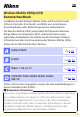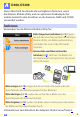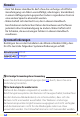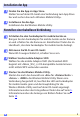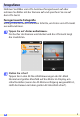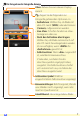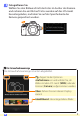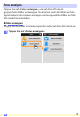De Wireless Mobile Utility (iOS) Benutzerhandbuch Installieren Sie die Wireless Mobile Utility auf Ihrem iOS-Gerät (iPhone, iPad oder iPod touch), um Bilder von einer Kamera herunterzuladen oder Bilder ferngesteuert aufzunehmen. Die Wireless Mobile Utility unterstützt die folgenden Kameras. Einige haben ein integriertes Wi-Fi, während andere einen optionalen Funkadapter für mobile Geräte benötigen. Weitere Informationen über die Verwendung der Wireless Mobile Utility finden Sie im Abschnitt zu Ihrer Kamera.
A D600, D5200 Dieser Abschnitt beschreibt alle verfügbaren Optionen, wenn die Wireless Mobile Utility und ein optionaler Funkadapter für mobile Geräte für den Anschluss an die Kameras D600 und D5200 verwendet werden. Funktionen Verwenden Sie die Wireless Mobile Utility für: Bilder ferngesteuert aufnehmen (0 5): Tippen Sie auf das Verschlusssymbol der Wireless Mobile Utility, um Bilder aufzunehmen, und laden Sie sie auf das iOS-Gerät herunter.
Hinweise • Kein Teil dieses Handbuchs darf ohne die vorherige schriftliche Genehmigung von Nikon vervielfältigt, übertragen, transkribiert, in einem Abfragesystem gespeichert oder in irgendeiner Form in eine andere Sprache übersetzt werden. • Nikon behält sich das Recht vor, die in diesem Handbuch beschriebenen technischen Daten der Hardware und Software jederzeit ohne Vorankündigung zu ändern. Nikon haftet nicht für Schäden, die aus etwaigen Fehlern in diesem Handbuch resultieren.
Installation der App 1 Finden Sie die App im App Store. Stellen Sie auf dem iOS-Gerät eine Verbindung zum App Store her und suchen Sie nach »Wireless Mobile Utility«. 2 Installieren Sie die App. Installieren Sie die Wireless Mobile Utility. Herstellen einer kabellosen Verbindung 1 Schließen Sie den Funkadapter für mobile Geräte an. Bringen Sie den Funkadapter für mobile Geräte an der Kamera an und schalten Sie die Kamera ein.
Fotografieren Nehmen Sie Bilder vom iOS-Gerät aus ferngesteuert auf oder nehmen Sie Bilder mit der Kamera auf und speichern Sie sie auf dem iOS-Gerät. Ferngesteuerte Fotografie Befolgen Sie die untenstehenden Schritte, um Fotos vom iOS-Gerät aus aufzunehmen. 1 Tippen Sie auf »Fotos aufnehmen«. Der Sucher der Kamera wird dunkel und das iOS-Gerät zeigt das Livebild an. 2 Stellen Sie scharf.
3 Tippen Sie auf das Verschlusssymbol. Der Verschluss wird ausgelöst, nachdem Sie Ihren Finger vom Symbol nehmen; das so entstandene Foto wird zunächst auf der Speicherkarte der Kamera gespeichert und anschließend auf das iOS-Gerät heruntergeladen. Das iOS-Gerät muss nicht auf den Funkadapter für mobile Geräte gerichtet werden. D Ferngesteuerte Fotografie Die ferngesteuerte Fotografie wird automatisch beendet, wenn der Akku in der Kamera oder im iOS-Gerät fast leer ist.
A Die ferngesteuerte Fotografie-Anzeige Oben: Kehren Sie zum oberen Display zurück. d: Zeigen Sie die folgenden zur Fotografie gehörenden Optionen an. • Aufnehmen: Wählen Sie, ob Bilder mit dem iOS-Gerät (WMU) oder der Kamera (Camera) aufgenommen werden. • Live-View: Schalten Sie die Live-ViewAnzeige ein oder aus. • Nach der Aufnahme übertragen: Wählen Sie, ob Bilder automatisch auf das iOS-Gerät heruntergeladen werden. Ist nur verfügbar, wenn »WMU« für »Aufnehmen« gewählt ist.
Herunterladen von Fotos während der Aufnahme Nehmen Sie Fotos mit der Kamera auf und speichern Sie sie auf dem iOS-Gerät. 1 Tippen Sie auf »Fotos aufnehmen«. 2 Tippen Sie auf d. 3 Tippen Sie auf »Camera«.
4 Fotografieren Sie. Wählen Sie den Bildausschnitt der Fotos im Sucher der Kamera und nehmen Sie ein Bild auf. Fotos werden auf das iOS-Gerät heruntergeladen, nachdem Sie auf der Speicherkarte der Kamera gespeichert wurden. A Die Fotoaufnahmeanzeige Die Fotoaufnahmeanzeige ist unten abgebildet. d: Zeigen Sie die Optionen »Aufnehmen« an und wählen Sie, ob Bilder mit dem iOS-Gerät (WMU) oder der Kamera (Camera) aufgenommen werden. Oben: Kehren Sie zum oberen Display zurück.
Fotos anzeigen Tippen Sie auf »Fotos anzeigen«, um auf dem iOS-Gerät gespeicherte Bilder anzuzeigen. Sie können auch die Bilder auf der Speicherkarte der Kamera anzeigen und ausgewählte Bilder auf das iOS-Gerät herunterladen. Bilder anzeigen Zeigen Sie die Bilder im Kameraspeicher oder auf dem iOS-Gerät an. 1 A Tippen Sie auf »Fotos anzeigen«.
2 Wählen Sie ein Gerät aus. Tippen Sie auf »Bilder auf der Kamera«, um die Bilder auf der Speicherkarte der Kamera anzuzeigen, »Aufnahmen«, um die in der Camera Roll auf dem iOS-Gerät gespeicherten Bilder anzuzeigen. Die Bilder werden als kleine »Indexbilder« angezeigt (tippen Sie auf »Oben« in der Indexbildliste, um zum oberen Display zurückzukehren und Bilder aufzunehmen oder ein anderes Gerät auszuwählen). 3 Zeigen Sie Bilder an. Tippen Sie auf ein Indexbild, um das Bild als Vollbild anzuzeigen.
D Filme Mit der Wireless Mobile Utility können keine Filme wiedergegeben oder heruntergeladen werden. D Löschen von Bildern Bilder können nicht mit der Wireless Mobile Utility gelöscht werden, Bilder können jedoch von der Camera Roll auf dem iOS-Gerät gelöscht werden. A Auswählen eines Ordners Das iOS-Gerät zeigt entweder eine Ordnerliste an oder zeigt die Bilder auf der Speicherkarte der Kamera als kleine »Indexbilder« an.
Herunterladen vorhandener Bilder Laden Sie Bilder in die Camera Roll auf dem iOS-Gerät herunter. 1 Tippen Sie auf »Fotos anzeigen«. 2 Tippen Sie auf »Bilder auf der Kamera«. Tippen Sie auf »Bilder auf der Kamera«, um die Bilder auf der Kamera anzuzeigen.
3 Wählen Sie Bilder zum Herunterladen aus. Tippen Sie auf »Auswählen« und anschließend auf Indexbilder, um diese auszuwählen oder die Auswahl aufzuheben. Gewählte Bilder werden durch ein Häkchen gekennzeichnet. Alternativ können Sie Bilder durch Antippen eines Bildes in der Indexbildliste auswählen, um es als Vollbild anzuzeigen, und tippen Sie anschließend auf das Häkchen, um es auszuwählen oder die Auswahl aufzuheben.
Bilder freigeben Stellen Sie eine Verbindung zu einem Netzwerk mit Internetzugang her, bevor Sie Bilder freigeben. 1 Tippen Sie auf »Fotos anzeigen«. 2 Wählen Sie »Aufnahmen« oder »Letzte Downloads«. Tippen Sie auf »Aufnahmen«, um die bereits in die iOSCamera Roll heruntergeladenen Bilder anzuzeigen, »Letzte Downloads«, um die zuletzt heruntergeladenen Fotos (bis zu 12) in ihrer Original-Bildqualität und -Größe anzuzeigen.
3 Zeigen Sie Bilder an. Tippen Sie auf ein Indexbild, um das Bild als Vollbild anzuzeigen. 4 Tippen Sie auf b. Tippen Sie nach der Anzeige eines Bildes, das Sie freigeben möchten, auf b und wählen Sie aus einer Liste von Apps und Funktionen zum Bildertauschen aus (die spezifischen Inhalte der Liste variieren von Gerät zu Gerät).
Wireless Mobile Utility-Optionen Auf die unten aufgeführten Optionen kann durch Antippen des Symbols c im oberen Display der Wireless Mobile Utility zugegriffen werden. Verbindungsstatus Option Beschreibung Kamera Das Kameramodell und der Akkuladestand für die derzeit angeschlossene Kamera. Funkadapter für mobile Geräte Zeigen Sie die Produktbezeichnung des Funkadapters für mobile Geräte und die Firmware-Version an.
Option Beschreibung WMA Einstellungen (Einstellungen für Passen Sie die Netzwerkeinstellungen für den den Funkadapter für Funkadapter für mobile Geräte an. mobile Geräte) SSID Wählen Sie eine SSID für den Funkadapter für mobile Geräte aus. Das iOS-Gerät zeigt die SSID an, wenn Sie manuell eine Verbindung zum Netzwerk herstellen. Authentifizierung Wählen Sie die Authentifizierungsmethode, die für die Verbindung zum Netzwerk verwendet wird. Passwort Geben Sie ein Passwort ein.
Hilfe Option Beschreibung Anleitungen Zeigen Sie die Anleitungen für die Verwendung der Wireless Mobile Utility an. Support-Websites Rufen Sie die Support-Seite für die Wireless Mobile Utility auf. App-Version Zeigen Sie die Versionsinformationen der Wireless Mobile Utility an. Nutzungsbedingungen Zeigen Sie die Nutzungsbedingungen der Wireless Mobile Utility an.
B D3200 Dieser Abschnitt beschreibt alle verfügbaren Optionen, wenn die Wireless Mobile Utility und ein optionaler Funkadapter für mobile Geräte für den Anschluss an die D3200 verwendet werden. Funktionen Verwenden Sie die Wireless Mobile Utility für: Bilder ferngesteuert aufnehmen (0 23): Tippen Sie auf das Verschlusssymbol der Wireless Mobile Utility, um Bilder aufzunehmen, und laden Sie sie auf das iOS-Gerät herunter.
Hinweise • Kein Teil dieses Handbuchs darf ohne die vorherige schriftliche Genehmigung von Nikon vervielfältigt, übertragen, transkribiert, in einem Abfragesystem gespeichert oder in irgendeiner Form in eine andere Sprache übersetzt werden. • Nikon behält sich das Recht vor, die in diesem Handbuch beschriebenen technischen Daten der Hardware und Software jederzeit ohne Vorankündigung zu ändern. Nikon haftet nicht für Schäden, die aus etwaigen Fehlern in diesem Handbuch resultieren.
Installation der App 1 Finden Sie die App im App Store. Stellen Sie auf dem iOS-Gerät eine Verbindung zum App Store her und suchen Sie nach »Wireless Mobile Utility«. 2 Installieren Sie die App. Installieren Sie die Wireless Mobile Utility. Herstellen einer kabellosen Verbindung 1 Schließen Sie den Funkadapter für mobile Geräte an. Bringen Sie den Funkadapter für mobile Geräte an der Kamera an und schalten Sie die Kamera ein.
Fotografieren Nehmen Sie Bilder vom iOS-Gerät aus ferngesteuert auf oder nehmen Sie Bilder mit der Kamera auf und speichern Sie sie auf dem iOS-Gerät. Ferngesteuerte Fotografie Befolgen Sie die untenstehenden Schritte, um Fotos vom iOS-Gerät aus aufzunehmen. 1 Tippen Sie auf »Fotos aufnehmen«. Der Sucher der Kamera wird dunkel und das iOS-Gerät zeigt das Livebild an. 2 Tippen Sie auf das Verschlusssymbol. Tippen Sie auf das Verschlusssymbol.
D Ferngesteuerte Fotografie Die ferngesteuerte Fotografie wird automatisch beendet, wenn der Akku in der Kamera oder im iOS-Gerät fast leer ist. Beachten Sie, dass bei der Verwendung der ferngesteuerten Fotografie über einen längeren Zeitraum hinweg die interne Temperatur der Kamera ansteigen kann; falls nötig wird die ferngesteuerte Fotografie automatisch beendet, um Schäden an den Kameraschaltkreisen zu minimieren.
A Die ferngesteuerte Fotografie-Anzeige Oben: Kehren Sie zum oberen Display zurück. d: Zeigen Sie die folgenden zur Fotografie gehörenden Optionen an. • Aufnehmen: Wählen Sie, ob Bilder mit dem iOS-Gerät (WMU) oder der Kamera (Camera) aufgenommen werden. • Nach der Aufnahme übertragen: Wählen Sie, ob Bilder automatisch auf das iOS-Gerät heruntergeladen werden. Ist nur verfügbar, wenn »WMU« für »Aufnehmen« gewählt ist.
Herunterladen von Fotos während der Aufnahme Nehmen Sie Fotos mit der Kamera auf und speichern Sie sie auf dem iOS-Gerät. 1 Tippen Sie auf »Fotos aufnehmen«. 2 Tippen Sie auf d. 3 Tippen Sie auf »Camera«.
4 Fotografieren Sie. Wählen Sie den Bildausschnitt der Fotos im Sucher der Kamera und nehmen Sie ein Bild auf. Fotos werden auf das iOS-Gerät heruntergeladen, nachdem Sie auf der Speicherkarte der Kamera gespeichert wurden. A Die Fotoaufnahmeanzeige Die Fotoaufnahmeanzeige ist unten abgebildet. d: Zeigen Sie die Optionen »Aufnehmen« an und wählen Sie, ob Bilder mit dem iOS-Gerät (WMU) oder der Kamera (Camera) aufgenommen werden. Oben: Kehren Sie zum oberen Display zurück.
Fotos anzeigen Tippen Sie auf »Fotos anzeigen«, um auf dem iOS-Gerät gespeicherte Bilder anzuzeigen. Sie können auch die Bilder auf der Speicherkarte der Kamera anzeigen und ausgewählte Bilder auf das iOS-Gerät herunterladen. Bilder anzeigen Zeigen Sie die Bilder im Kameraspeicher oder auf dem iOS-Gerät an. 1 B Tippen Sie auf »Fotos anzeigen«.
2 Wählen Sie ein Gerät aus. Tippen Sie auf »Bilder auf der Kamera«, um die Bilder auf der Speicherkarte der Kamera anzuzeigen, »Aufnahmen«, um die in der Camera Roll auf dem iOS-Gerät gespeicherten Bilder anzuzeigen. Die Bilder werden als kleine »Indexbilder« angezeigt (tippen Sie auf »Oben« in der Indexbildliste, um zum oberen Display zurückzukehren und Bilder aufzunehmen oder ein anderes Gerät auszuwählen). 3 Zeigen Sie Bilder an. Tippen Sie auf ein Indexbild, um das Bild als Vollbild anzuzeigen.
D Filme Mit der Wireless Mobile Utility können keine Filme wiedergegeben oder heruntergeladen werden. D Löschen von Bildern Bilder können nicht mit der Wireless Mobile Utility gelöscht werden, Bilder können jedoch von der Camera Roll auf dem iOS-Gerät gelöscht werden. A Auswählen eines Ordners Das iOS-Gerät zeigt entweder eine Ordnerliste an oder zeigt die Bilder auf der Speicherkarte der Kamera als kleine »Indexbilder« an.
Herunterladen vorhandener Bilder Laden Sie Bilder in die Camera Roll auf dem iOS-Gerät herunter. 1 Tippen Sie auf »Fotos anzeigen«. 2 Tippen Sie auf »Bilder auf der Kamera«. Tippen Sie auf »Bilder auf der Kamera«, um die Bilder auf der Kamera anzuzeigen.
3 Wählen Sie Bilder zum Herunterladen aus. Tippen Sie auf »Auswählen« und anschließend auf Indexbilder, um diese auszuwählen oder die Auswahl aufzuheben. Gewählte Bilder werden durch ein Häkchen gekennzeichnet. Alternativ können Sie Bilder durch Antippen eines Bildes in der Indexbildliste auswählen, um es als Vollbild anzuzeigen, und tippen Sie anschließend auf das Häkchen, um es auszuwählen oder die Auswahl aufzuheben.
Bilder freigeben Stellen Sie eine Verbindung zu einem Netzwerk mit Internetzugang her, bevor Sie Bilder freigeben. 1 Tippen Sie auf »Fotos anzeigen«. 2 Wählen Sie »Aufnahmen« oder »Letzte Downloads«. Tippen Sie auf »Aufnahmen«, um die bereits in die iOSCamera Roll heruntergeladenen Bilder anzuzeigen, »Letzte Downloads«, um die zuletzt heruntergeladenen Fotos (bis zu 12) in ihrer Original-Bildqualität und -Größe anzuzeigen.
3 Zeigen Sie Bilder an. Tippen Sie auf ein Indexbild, um das Bild als Vollbild anzuzeigen. 4 Tippen Sie auf b. Tippen Sie nach der Anzeige eines Bildes, das Sie freigeben möchten, auf b und wählen Sie aus einer Liste von Apps und Funktionen zum Bildertauschen aus (die spezifischen Inhalte der Liste variieren von Gerät zu Gerät).
Wireless Mobile Utility-Optionen Auf die unten aufgeführten Optionen kann durch Antippen des Symbols c im oberen Display der Wireless Mobile Utility zugegriffen werden. Verbindungsstatus Option Beschreibung Kamera Das Kameramodell und der Akkuladestand für die derzeit angeschlossene Kamera. Funkadapter für mobile Geräte Zeigen Sie die Produktbezeichnung des Funkadapters für mobile Geräte und die Firmware-Version an.
Option Beschreibung WMA Einstellungen (Einstellungen für Passen Sie die Netzwerkeinstellungen für den den Funkadapter für Funkadapter für mobile Geräte an. mobile Geräte) SSID Wählen Sie eine SSID für den Funkadapter für mobile Geräte aus. Das iOS-Gerät zeigt die SSID an, wenn Sie manuell eine Verbindung zum Netzwerk herstellen. Authentifizierung Wählen Sie die Authentifizierungsmethode, die für die Verbindung zum Netzwerk verwendet wird. Passwort Geben Sie ein Passwort ein.
Hilfe Option Beschreibung Anleitungen Zeigen Sie die Anleitungen für die Verwendung der Wireless Mobile Utility an. Support-Websites Rufen Sie die Support-Seite für die Wireless Mobile Utility auf. App-Version Zeigen Sie die Versionsinformationen der Wireless Mobile Utility an. Nutzungsbedingungen Zeigen Sie die Nutzungsbedingungen der Wireless Mobile Utility an.
C Nikon 1: V2, J3, S1 Dieser Abschnitt beschreibt alle verfügbaren Optionen, wenn die Wireless Mobile Utility und ein optionaler Funkadapter für mobile Geräte für den Anschluss an die Kameras Nikon 1 V2, J3 und S1 verwendet werden. Funktionen Verwenden Sie die Wireless Mobile Utility für: Bilder ferngesteuert aufnehmen (0 41): Tippen Sie auf das Verschlusssymbol der Wireless Mobile Utility, um Bilder aufzunehmen, und laden Sie sie auf das iOS-Gerät herunter.
Hinweise • Kein Teil dieses Handbuchs darf ohne die vorherige schriftliche Genehmigung von Nikon vervielfältigt, übertragen, transkribiert, in einem Abfragesystem gespeichert oder in irgendeiner Form in eine andere Sprache übersetzt werden. • Nikon behält sich das Recht vor, die in diesem Handbuch beschriebenen technischen Daten der Hardware und Software jederzeit ohne Vorankündigung zu ändern. Nikon haftet nicht für Schäden, die aus etwaigen Fehlern in diesem Handbuch resultieren.
Installation der App 1 Finden Sie die App im App Store. Stellen Sie auf dem iOS-Gerät eine Verbindung zum App Store her und suchen Sie nach »Wireless Mobile Utility«. 2 Installieren Sie die App. Installieren Sie die Wireless Mobile Utility. Herstellen einer kabellosen Verbindung 1 Schließen Sie den Funkadapter für mobile Geräte an. Bringen Sie den Funkadapter für mobile Geräte an der Kamera an und schalten Sie die Kamera ein.
Fotografieren Befolgen Sie die untenstehenden Schritte, um Fotos vom iOS-Gerät aus aufzunehmen. 1 Tippen Sie auf »Fotos aufnehmen«. Der Sucher der Kamera wird dunkel und das iOS-Gerät zeigt das Livebild an. 2 Tippen Sie auf das Verschlusssymbol.
D Ferngesteuerte Fotografie Die ferngesteuerte Fotografie wird automatisch beendet, wenn der Akku in der Kamera oder im iOS-Gerät fast leer ist. Beachten Sie, dass bei der Verwendung der ferngesteuerten Fotografie über einen längeren Zeitraum hinweg die interne Temperatur der Kamera ansteigen kann; falls nötig wird die ferngesteuerte Fotografie automatisch beendet, um Schäden an den Kameraschaltkreisen zu minimieren.
A Die ferngesteuerte Fotografie-Anzeige Oben: Kehren Sie zum oberen Display zurück. d: Zeigen Sie die folgenden zur Fotografie gehörenden Optionen an. • Nach der Aufnahme übertragen: Wählen Sie, ob Bilder automatisch auf das iOS-Gerät heruntergeladen werden. • Selbstauslöser: Wenn »Ein« ausgewählt ist, wird der Kameraverschluss 2 Sekunden, nachdem Sie das Verschlusssymbol angetippt haben, ausgelöst. Der Selbstauslöser schaltet sich automatisch aus, nachdem der Verschluss ausgelöst wird.
Fotos anzeigen Tippen Sie auf »Fotos anzeigen«, um auf dem iOS-Gerät gespeicherte Bilder anzuzeigen. Sie können auch die Bilder auf der Speicherkarte der Kamera anzeigen und ausgewählte Bilder auf das iOS-Gerät herunterladen. Bilder anzeigen Zeigen Sie die Bilder im Kameraspeicher oder auf dem iOS-Gerät an. 1 C Tippen Sie auf »Fotos anzeigen«.
2 Wählen Sie ein Gerät aus. Tippen Sie auf »Bilder auf der Kamera«, um die Bilder auf der Speicherkarte der Kamera anzuzeigen, »Aufnahmen«, um die in der Camera Roll auf dem iOS-Gerät gespeicherten Bilder anzuzeigen. Die Bilder werden als kleine »Indexbilder« angezeigt (tippen Sie auf »Oben« in der Indexbildliste, um zum oberen Display zurückzukehren und Bilder aufzunehmen oder ein anderes Gerät auszuwählen). 3 Zeigen Sie Bilder an. Tippen Sie auf ein Indexbild, um das Bild als Vollbild anzuzeigen.
D Filme Mit der Wireless Mobile Utility können keine Filme wiedergegeben oder heruntergeladen werden. D Löschen von Bildern Bilder können nicht mit der Wireless Mobile Utility gelöscht werden, Bilder können jedoch von der Camera Roll auf dem iOS-Gerät gelöscht werden. A Auswählen eines Ordners Das iOS-Gerät zeigt entweder eine Ordnerliste an oder zeigt die Bilder auf der Speicherkarte der Kamera als kleine »Indexbilder« an.
Herunterladen vorhandener Bilder Laden Sie Bilder in die Camera Roll auf dem iOS-Gerät herunter. 1 Tippen Sie auf »Fotos anzeigen«. 2 Tippen Sie auf »Bilder auf der Kamera«. Tippen Sie auf »Bilder auf der Kamera«, um die Bilder auf der Kamera anzuzeigen.
3 Wählen Sie Bilder zum Herunterladen aus. Tippen Sie auf »Auswählen« und anschließend auf Indexbilder, um diese auszuwählen oder die Auswahl aufzuheben. Gewählte Bilder werden durch ein Häkchen gekennzeichnet. Alternativ können Sie Bilder durch Antippen eines Bildes in der Indexbildliste auswählen, um es als Vollbild anzuzeigen, und tippen Sie anschließend auf das Häkchen, um es auszuwählen oder die Auswahl aufzuheben.
Bilder freigeben Stellen Sie eine Verbindung zu einem Netzwerk mit Internetzugang her, bevor Sie Bilder freigeben. 1 Tippen Sie auf »Fotos anzeigen«. 2 Wählen Sie »Aufnahmen« oder »Letzte Downloads«. Tippen Sie auf »Aufnahmen«, um die bereits in die iOSCamera Roll heruntergeladenen Bilder anzuzeigen, »Letzte Downloads«, um die zuletzt heruntergeladenen Fotos (bis zu 12) in ihrer Original-Bildqualität und -Größe anzuzeigen.
3 Zeigen Sie Bilder an. Tippen Sie auf ein Indexbild, um das Bild als Vollbild anzuzeigen. 4 Tippen Sie auf b. Tippen Sie nach der Anzeige eines Bildes, das Sie freigeben möchten, auf b und wählen Sie aus einer Liste von Apps und Funktionen zum Bildertauschen aus (die spezifischen Inhalte der Liste variieren von Gerät zu Gerät).
Wireless Mobile Utility-Optionen Auf die unten aufgeführten Optionen kann durch Antippen des Symbols c im oberen Display der Wireless Mobile Utility zugegriffen werden. Verbindungsstatus Option Beschreibung Kamera Das Kameramodell und der Akkuladestand für die derzeit angeschlossene Kamera. Funkadapter für mobile Geräte Zeigen Sie die Produktbezeichnung des Funkadapters für mobile Geräte und die Firmware-Version an.
Option Beschreibung WMA Einstellungen (Einstellungen für Passen Sie die Netzwerkeinstellungen für den den Funkadapter für Funkadapter für mobile Geräte an. mobile Geräte) SSID Wählen Sie eine SSID für den Funkadapter für mobile Geräte aus. Das iOS-Gerät zeigt die SSID an, wenn Sie manuell eine Verbindung zum Netzwerk herstellen. Authentifizierung Wählen Sie die Authentifizierungsmethode, die für die Verbindung zum Netzwerk verwendet wird. Passwort Geben Sie ein Passwort ein.
Hilfe Option Beschreibung Anleitungen Zeigen Sie die Anleitungen für die Verwendung der Wireless Mobile Utility an. Support-Websites Rufen Sie die Support-Seite für die Wireless Mobile Utility auf. App-Version Zeigen Sie die Versionsinformationen der Wireless Mobile Utility an. Nutzungsbedingungen Zeigen Sie die Nutzungsbedingungen der Wireless Mobile Utility an.
D COOLPIX: P520, S9500, S6500, S5200, AW110 Dieser Abschnitt beschreibt die verfügbaren Optionen, wenn die Wireless Mobile Utility für den Anschluss an die Kameras COOLPIX P520, S9500, S6500, S5200 und AW110 verwendet wird. Funktionen Verwenden Sie die Wireless Mobile Utility für: Bilder ferngesteuert aufnehmen (0 58): Tippen Sie auf das Verschlusssymbol der Wireless Mobile Utility, um Bilder aufzunehmen, und laden Sie sie auf das iOS-Gerät herunter.
Hinweise • Kein Teil dieses Handbuchs darf ohne die vorherige schriftliche Genehmigung von Nikon vervielfältigt, übertragen, transkribiert, in einem Abfragesystem gespeichert oder in irgendeiner Form in eine andere Sprache übersetzt werden. • Nikon behält sich das Recht vor, die in diesem Handbuch beschriebenen technischen Daten der Hardware und Software jederzeit ohne Vorankündigung zu ändern. Nikon haftet nicht für Schäden, die aus etwaigen Fehlern in diesem Handbuch resultieren.
Installation der App 1 Finden Sie die App im App Store. Stellen Sie auf dem iOS-Gerät eine Verbindung zum App Store her und suchen Sie nach »Wireless Mobile Utility«. 2 Installieren Sie die App. Installieren Sie die Wireless Mobile Utility. Herstellen einer kabellosen Verbindung Folgendes gilt nur für Kameras ohne integriertes Wi-Fi. Informationen über Kameras mit integriertem Wi-Fi finden Sie im Handbuch der Kamera. 1 Schließen Sie den Funkadapter für mobile Geräte an.
D Der Funkadapter für mobile Geräte (für Kameras ohne integriertes Wi-Fi) Während der Adapter eingesetzt ist, werden die Belichtungsmesssysteme der Kamera nicht ausgeschaltet; beobachten Sie den Kamera-Akkuladestand, um sicherzustellen, dass sich die Kamera nicht unerwartet ausschaltet. Des Weiteren sind einige Kameramenüpunkte möglicherweise ausgegraut und nicht verfügbar und die Kamera kann nicht für die Wiedergabe oder Live-View verwendet werden. Die Filmaufnahme kann nicht verwendet werden.
Fotografieren Befolgen Sie die untenstehenden Schritte, um Fotos vom iOS-Gerät aus aufzunehmen. 1 Tippen Sie auf »Fotos aufnehmen«. Der Sucher der Kamera wird dunkel und das iOS-Gerät zeigt das Livebild an. 2 Tippen Sie auf das Verschlusssymbol. Der Verschluss wird ausgelöst, nachdem Sie Ihren Finger vom Symbol nehmen und die Kamera scharf stellt; das so entstandene Foto wird zunächst auf der Speicherkarte der Kamera gespeichert und anschließend auf das iOS-Gerät heruntergeladen.
D Ferngesteuerte Fotografie Die ferngesteuerte Fotografie wird automatisch beendet, wenn der Akku in der Kamera oder im iOS-Gerät fast leer ist. Beachten Sie, dass bei der Verwendung der ferngesteuerten Fotografie über einen längeren Zeitraum hinweg die interne Temperatur der Kamera ansteigen kann; falls nötig wird die ferngesteuerte Fotografie automatisch beendet, um Schäden an den Kameraschaltkreisen zu minimieren.
A Die ferngesteuerte Fotografie-Anzeige Oben: Kehren Sie zum oberen Display zurück. d: Zeigen Sie die folgenden zur Fotografie gehörenden Optionen an. • Nach der Aufnahme übertragen: Wählen Sie, ob Bilder automatisch auf das iOS-Gerät heruntergeladen werden. • Selbstauslöser: Wenn »Ein« ausgewählt ist, wird der Kameraverschluss 2 Sekunden, nachdem Sie das Verschlusssymbol angetippt haben, ausgelöst. Der Selbstauslöser schaltet sich automatisch aus, nachdem der Verschluss ausgelöst wird.
Fotos anzeigen Tippen Sie auf »Fotos anzeigen«, um auf dem iOS-Gerät gespeicherte Bilder anzuzeigen. Sie können auch die Bilder auf der Speicherkarte der Kamera anzeigen und ausgewählte Bilder auf das iOS-Gerät herunterladen. Bilder anzeigen Zeigen Sie die Bilder im Kameraspeicher oder auf dem iOS-Gerät an. 1 D Tippen Sie auf »Fotos anzeigen«.
2 Wählen Sie ein Gerät aus. Tippen Sie auf »Bilder auf der Kamera«, um die Bilder auf der Speicherkarte der Kamera anzuzeigen, »Aufnahmen«, um die in der Camera Roll auf dem iOS-Gerät gespeicherten Bilder anzuzeigen. Die Bilder werden als kleine »Indexbilder« angezeigt (tippen Sie auf »Oben« in der Indexbildliste, um zum oberen Display zurückzukehren und Bilder aufzunehmen oder ein anderes Gerät auszuwählen). 3 Zeigen Sie Bilder an. Tippen Sie auf ein Indexbild, um das Bild als Vollbild anzuzeigen.
D Filme Mit der Wireless Mobile Utility können keine Filme wiedergegeben oder heruntergeladen werden. D Löschen von Bildern Bilder können nicht mit der Wireless Mobile Utility gelöscht werden, Bilder können jedoch von der Camera Roll auf dem iOS-Gerät gelöscht werden. A Auswählen eines Ordners Das iOS-Gerät zeigt entweder eine Ordnerliste an oder zeigt die Bilder auf der Speicherkarte der Kamera als kleine »Indexbilder« an.
Herunterladen vorhandener Bilder Laden Sie Bilder in die Camera Roll auf dem iOS-Gerät herunter. 1 Tippen Sie auf »Fotos anzeigen«. 2 Tippen Sie auf »Bilder auf der Kamera«. Tippen Sie auf »Bilder auf der Kamera«, um die Bilder auf der Kamera anzuzeigen.
3 Wählen Sie Bilder zum Herunterladen aus. Tippen Sie auf »Auswählen« und anschließend auf Indexbilder, um diese auszuwählen oder die Auswahl aufzuheben. Gewählte Bilder werden durch ein Häkchen gekennzeichnet. Alternativ können Sie Bilder durch Antippen eines Bildes in der Indexbildliste auswählen, um es als Vollbild anzuzeigen, und tippen Sie anschließend auf das Häkchen, um es auszuwählen oder die Auswahl aufzuheben.
Bilder freigeben Stellen Sie eine Verbindung zu einem Netzwerk mit Internetzugang her, bevor Sie Bilder freigeben. 1 Tippen Sie auf »Fotos anzeigen«. 2 Wählen Sie »Aufnahmen« oder »Letzte Downloads«. Tippen Sie auf »Aufnahmen«, um die bereits in die iOSCamera Roll heruntergeladenen Bilder anzuzeigen, »Letzte Downloads«, um die zuletzt heruntergeladenen Fotos (bis zu 12) in ihrer Original-Bildqualität und -Größe anzuzeigen (3D-Bilder werden jedoch in 2D-JPEG-Bilder umgewandelt).
3 Zeigen Sie Bilder an. Tippen Sie auf ein Indexbild, um das Bild als Vollbild anzuzeigen. 4 Tippen Sie auf b. Tippen Sie nach der Anzeige eines Bildes, das Sie freigeben möchten, auf b und wählen Sie aus einer Liste von Apps und Funktionen zum Bildertauschen aus (die spezifischen Inhalte der Liste variieren von Gerät zu Gerät).
Wireless Mobile Utility-Optionen Auf die unten aufgeführten Optionen kann durch Antippen des Symbols c im oberen Display der Wireless Mobile Utility zugegriffen werden. Verbindungsstatus Option Beschreibung Kamera Das Kameramodell und der Akkuladestand für die derzeit angeschlossene Kamera. Funkadapter für mobile Geräte Zeigen Sie die Produktbezeichnung des Funkadapters für mobile Geräte und die Firmware-Version an. Nicht verfügbar für Kameras mit integriertem Wi-Fi.
Option Beschreibung WMA Einstellungen Passen Sie die Netzwerkeinstellungen für den (Einstellungen für Funkadapter für mobile Geräte an. Nicht verfügbar für den Funkadapter für Kameras mit integriertem Wi-Fi. mobile Geräte) SSID Wählen Sie eine SSID für den Funkadapter für mobile Geräte aus. Das iOS-Gerät zeigt die SSID an, wenn Sie manuell eine Verbindung zum Netzwerk herstellen. Authentifizierung Wählen Sie die Authentifizierungsmethode, die für die Verbindung zum Netzwerk verwendet wird.
Hilfe Option Beschreibung Anleitungen Zeigen Sie die Anleitungen für die Verwendung der Wireless Mobile Utility an. Support-Websites Rufen Sie die Support-Seite für die Wireless Mobile Utility auf. App-Version Zeigen Sie die Versionsinformationen der Wireless Mobile Utility an. Nutzungsbedingungen Zeigen Sie die Nutzungsbedingungen der Wireless Mobile Utility an.